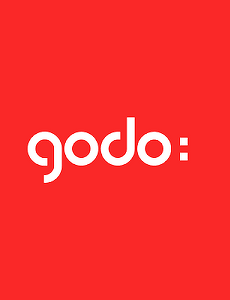 고도몰 | 관리자 화면 메뉴 자세히 살펴보기 8. 모바일샵
고도몰 쇼핑몰 관리자 화면 메뉴 설명입니다. 상단 [모바일샵]탭의 하위메뉴인 모바일샵 기본 관리, 모바일샵 디자인 설정, 모바일샵 디자인 관리 등의 메뉴를 자세히 살펴볼게요. 목차 1. 모바일샵 기본 관리 모바일샵 기본 설정1) 모바일샵 사용 여부 - 사용함 / 사용안함2) 모바일샵 주소 - 모바일샵 미리보기3) 홈 화면 아이콘 - 찾아보기 2. 모바일샵 디자인 설정 배너 그룹 관리1) 배너 그룹 검색 - 검색어, 기간검색, 구분, 디자인 스킨, 배너 그룹 종류 (일반 배너 / 로고 전용)2) 배너 그룹 등록 - 구분, 디자인 스킨, 그룹 종류, 배너 그룹명 배너 관리 1) 배너 검색 - 검색어, 기간검색, 구분, 디자인 스킨, 노출 여부, 배너 그룹2) 배너 등록 - 구분, 디자인 스킨, 배너 그룹..
2023. 11. 30.
고도몰 | 관리자 화면 메뉴 자세히 살펴보기 8. 모바일샵
고도몰 쇼핑몰 관리자 화면 메뉴 설명입니다. 상단 [모바일샵]탭의 하위메뉴인 모바일샵 기본 관리, 모바일샵 디자인 설정, 모바일샵 디자인 관리 등의 메뉴를 자세히 살펴볼게요. 목차 1. 모바일샵 기본 관리 모바일샵 기본 설정1) 모바일샵 사용 여부 - 사용함 / 사용안함2) 모바일샵 주소 - 모바일샵 미리보기3) 홈 화면 아이콘 - 찾아보기 2. 모바일샵 디자인 설정 배너 그룹 관리1) 배너 그룹 검색 - 검색어, 기간검색, 구분, 디자인 스킨, 배너 그룹 종류 (일반 배너 / 로고 전용)2) 배너 그룹 등록 - 구분, 디자인 스킨, 그룹 종류, 배너 그룹명 배너 관리 1) 배너 검색 - 검색어, 기간검색, 구분, 디자인 스킨, 노출 여부, 배너 그룹2) 배너 등록 - 구분, 디자인 스킨, 배너 그룹..
2023. 11. 30.
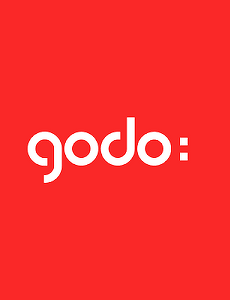 고도몰 | 관리자 화면 메뉴 자세히 살펴보기 7. 디자인
고도몰 쇼핑몰 관리자 화면 메뉴 설명입니다. 상단 [디자인]탭의 하위메뉴인 디자인 설정, Web FTP, 디자인 관리 등의 메뉴를 자세히 살펴볼게요. 목차 1. 디자인 설정 디자인 스킨 레이아웃 설정1) 기본 레이아웃 설정 2) 디자인 페이지 설정 - 측면디자인 영역 위치, 배경 색상 배너 그룹 관리1) 배너 그룹 검색 - 상단로고, 하단로고, 중간 배너, 스크롤 배너2) 배너 그룹 등록 - 구분, 디자인 스킨, 그룹 종류, 배너 그룹명 배너 관리1) 배너 검색2) 배너 등록 - 구분, 디자인 스킨, 배너 그룹, 배너 링크 주소, 배너 이미지 설명, 배너 이미지, 노출 여부, 노출 기간 움직이는 배너 관리1) 움직이는 배너 검색2) 움직이는 배너 등록 - 배너 제목, 구분, 디자인 스킨, 노출 여부, ..
2023. 11. 24.
고도몰 | 관리자 화면 메뉴 자세히 살펴보기 7. 디자인
고도몰 쇼핑몰 관리자 화면 메뉴 설명입니다. 상단 [디자인]탭의 하위메뉴인 디자인 설정, Web FTP, 디자인 관리 등의 메뉴를 자세히 살펴볼게요. 목차 1. 디자인 설정 디자인 스킨 레이아웃 설정1) 기본 레이아웃 설정 2) 디자인 페이지 설정 - 측면디자인 영역 위치, 배경 색상 배너 그룹 관리1) 배너 그룹 검색 - 상단로고, 하단로고, 중간 배너, 스크롤 배너2) 배너 그룹 등록 - 구분, 디자인 스킨, 그룹 종류, 배너 그룹명 배너 관리1) 배너 검색2) 배너 등록 - 구분, 디자인 스킨, 배너 그룹, 배너 링크 주소, 배너 이미지 설명, 배너 이미지, 노출 여부, 노출 기간 움직이는 배너 관리1) 움직이는 배너 검색2) 움직이는 배너 등록 - 배너 제목, 구분, 디자인 스킨, 노출 여부, ..
2023. 11. 24.
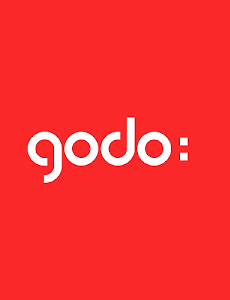 고도몰 | 관리자 화면 메뉴 자세히 살펴보기 4. 회원
고도몰 쇼핑몰 관리자 화면 메뉴 설명입니다. 상단 [회원]탭의 하위메뉴인 회원 관리, 마일리지/예치금 관리, 메일 관리, SMS 관리 등의 메뉴를 자세히 살펴볼게요. 목차 1. 회원 관리 회원 리스트1) 회원검색 2) 상세검색 - 방문횟수, 최종로그인, 마일리지, 예치금, 상품주문건수, 주문금액, 가입경로, 성별, 결혼여부, 휴면 전환 예정 회원, 연결계정 회원 등록1) 회원 등록기본정보 - 회원구분, 등급, 아이디, 이름, 닉네임, 비밀번호, 이메일. 휴대폰번호, 주소, 수신동의/거부부가정보 - 직업, 성별, 생일, 결혼, 관심분야, 추천인아이디, 개인정보유효기간개인정보 수집/이용 선택동의 내역 회원 엑셀 업로드1) 엑셀파일 업로드 - csv파일이 아닌 xls파일로 업로드 회원 가입 정책 관리1) 가..
2023. 11. 16.
고도몰 | 관리자 화면 메뉴 자세히 살펴보기 4. 회원
고도몰 쇼핑몰 관리자 화면 메뉴 설명입니다. 상단 [회원]탭의 하위메뉴인 회원 관리, 마일리지/예치금 관리, 메일 관리, SMS 관리 등의 메뉴를 자세히 살펴볼게요. 목차 1. 회원 관리 회원 리스트1) 회원검색 2) 상세검색 - 방문횟수, 최종로그인, 마일리지, 예치금, 상품주문건수, 주문금액, 가입경로, 성별, 결혼여부, 휴면 전환 예정 회원, 연결계정 회원 등록1) 회원 등록기본정보 - 회원구분, 등급, 아이디, 이름, 닉네임, 비밀번호, 이메일. 휴대폰번호, 주소, 수신동의/거부부가정보 - 직업, 성별, 생일, 결혼, 관심분야, 추천인아이디, 개인정보유효기간개인정보 수집/이용 선택동의 내역 회원 엑셀 업로드1) 엑셀파일 업로드 - csv파일이 아닌 xls파일로 업로드 회원 가입 정책 관리1) 가..
2023. 11. 16.